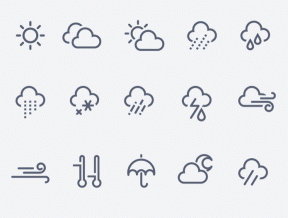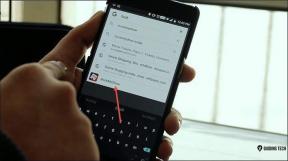6 Möglichkeiten, verschwundene iPhone-Notizen zu finden und wiederherzustellen
Verschiedenes / / April 03, 2023
Ob Sie wichtige Notizen notieren, erstellen Sie eine Schnelle Notiz für später erledigen oder eine To-Do-Liste erstellen, verlassen sich die meisten iPhone-Nutzer stark auf die Apple Notes App. Aber was ist, wenn diese Notiz, die zur Aufbewahrung sicherer Daten erstellt wurde, verloren geht? Keine Sorge, wir können Ihnen helfen, verschwundene iPhone-Notizen in wenigen einfachen Schritten zu finden und wiederherzustellen.

Aber warum sind die iPhone-Notizen verschwunden? Vielleicht suchen Sie im falschen Ordner oder im falschen Konto oder sie wurden versehentlich gelöscht oder ein Systemfehler hat das Problem verursacht. Was auch immer das Problem ist, diese Lösungen helfen Ihnen, Notizen auf Ihrem iPhone wiederherzustellen.
1. Suchen Sie im Ordner „Zuletzt gelöscht“ nach verlorenen Notizen auf dem iPhone
Gehen wir zunächst davon aus, dass die verschwundene Notiz versehentlich gelöscht wurde. Die gute Nachricht ist, dass die Notes-App sie noch 30 Tage ab dem Löschdatum speichert. Und so können Sie gelöschte Notizen auf dem iPhone wiederherstellen.
Schritt 1: Öffnen Sie die Notizen-App und tippen Sie auf das < Zurück-Symbol, bis Sie die Ordnerliste sehen.
Schritt 2: Wählen Sie hier den Ordner Zuletzt gelöscht aus.
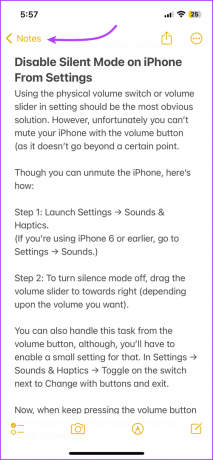
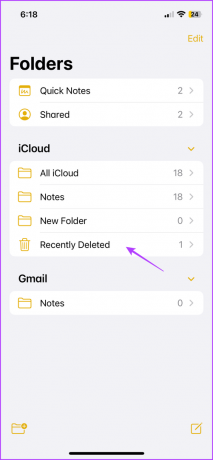
Schritt 3: Suchen Sie nach der verschwundenen Notiz.
Schritt 4: Wenn gefunden, tippen Sie oben rechts auf Bearbeiten.
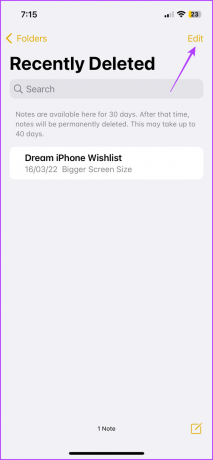
Schritt 5: Wählen Sie die Notiz oder Notizen aus, die Sie verschieben möchten.
Schritt 6: Tippen Sie auf Verschieben und wählen Sie den Ordner aus.
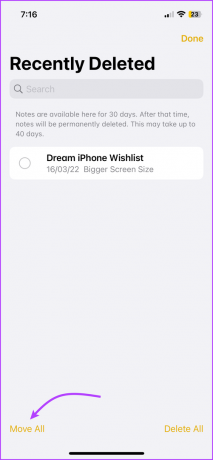
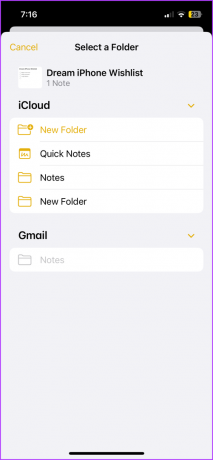
Insbesondere kann der Schritt abweichen, wenn Ihre Notizen mit einem Drittanbieterkonto wie z Gmail oder Dropbox. Überprüfen Sie in diesem Fall den Bin-Ordner dieses Kontos in der Mail-App. Sobald Sie die Notiz gefunden haben, kopieren Sie sie und fügen Sie sie in eine neue Notiz in der Notizen-App ein.
2. Verwenden Sie die Suche, um fehlende Notizen auf dem iPhone zu finden
Wenn Sie die Notiz im Ordner „Zuletzt gelöscht“ nicht finden konnten, besteht der nächste Schritt darin, in der Notizen-App nach der fehlenden Notiz zu suchen.
Schritt 1: Öffnen Sie die Notizen-App auf Ihrem iPhone.
Schritt 2: Verwenden Sie das Symbol < Zurück, um die Ordnerliste anzuzeigen.
Schritt 3: Ziehen Sie den Bildschirm nach unten, um die Suchleiste anzuzeigen.

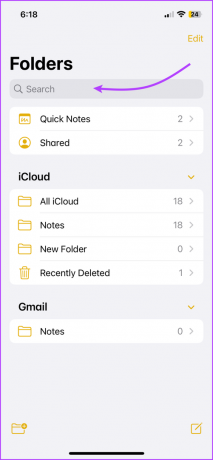
Schritt 4: Suchen Sie in der Suchleiste nach der fehlenden Notiz (geben Sie den Titel der Notiz oder einen Satz aus der verschwundenen Notiz ein).
Spitze: Kategorien wie Geteilte Notizen auswählen, Notizen mit Tagsusw., um die Jagd einzugrenzen.
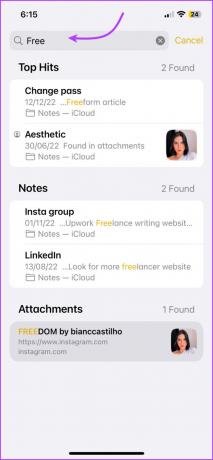
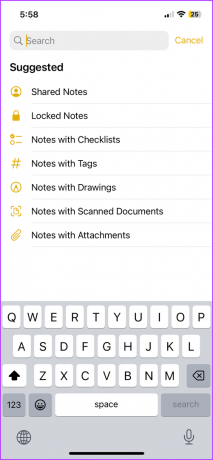
Schritt 5: Wenn Sie die fehlende Notiz in den Suchergebnissen finden, können Sie entweder
- Öffnen Sie die Notiz und bearbeiten Sie etwas, dies bringt sie an den Anfang der Notizenliste.
- Drücken Sie lange auf die Notiz → wählen Sie Pin aus. Sie können es jetzt über seinem Ordner angeheftet anzeigen.
- Drücken Sie lange auf die Notiz → wählen Sie Verschieben aus → verschieben Sie die Notiz in einen bevorzugten oder neuen Ordner.
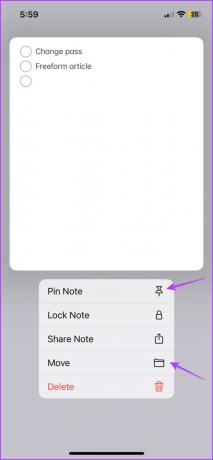
Notiz: Für ein gesperrte Notiz, sehen Sie nur den Titel in den Suchergebnissen.
Wie bereits erwähnt, hilft Ihnen die Methode, alle Ihre Notizen zu durchsuchen. Wenn Sie jedoch Notizen in Ordnern oder Konten organisieren, wählen Sie den Ordner/das Konto aus und suchen Sie dann nach der fehlenden Notiz.
Ein klarer Vorteil hier ist, dass Sie weniger Boden zurücklegen müssen. Darüber hinaus können Sie die Notizen zum einfacheren Manövrieren gruppieren und sortieren.
So suchen Sie nach Notizen in einem bestimmten Ordner oder einer bestimmten Gruppe
Schritt 1: Wählen Sie in der Notizen-App den Ordner aus.
Schritt 2: Tippen Sie oben rechts auf das Drei-Punkte-Symbol.
Schritt 3: Wählen Sie Gruppieren nach Datum oder Sortieren nach.

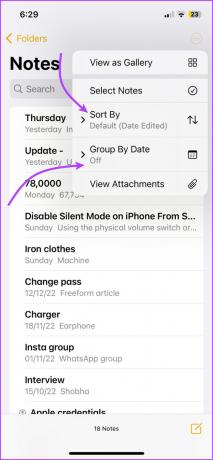
Sobald Sie in Gruppen organisiert und nach Ihren Wünschen sortiert sind, können Sie nach den fehlenden Notizen unter der erwarteten Datumsgruppe suchen.

3. Überprüfen Sie die Kontoeinstellungen für Notes Sync
Wenn Sie mehrere E-Mail-Konten auf Ihrem Gerät verwenden, besteht die Möglichkeit, dass die verschwundene Notiz mit einem dieser Konten verknüpft ist. Dies gilt auch für ein zuvor von Ihrem iPhone entferntes Konto.
Jetzt soll sichergestellt werden, dass die Notes-Synchronisierung für alle vorhandenen Konten aktiviert ist. Fügen Sie außerdem die gelöschten Konten wieder hinzu, um die fehlenden Notizen abzurufen.
Schritt 1: Starten Sie die App Einstellungen und gehen Sie zu Mail/Notizen.
Schritt 2: Konten auswählen.

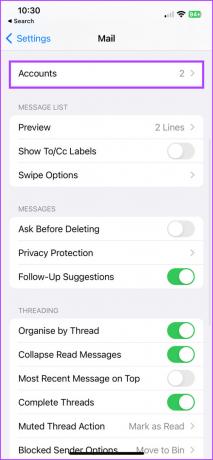
Schritt 3: Tippen Sie auf die vorhandenen Konten und vergewissern Sie sich, dass der Schalter für Notizen aktiviert ist.
Schritt 4: Wenn ein Konto fehlt, tippen Sie als Nächstes auf Konto hinzufügen und befolgen Sie die Anweisungen auf dem Bildschirm. Stellen Sie einfach sicher, dass die Notes-Synchronisierung für das Konto aktiviert ist.


Schritt 5: Wenn Sie fertig sind, gehen Sie zur Notes-App → Ordnerliste (tippen Sie bei Bedarf auf < zurück).
Schritt 6: Wählen Sie das Konto aus der Liste aus und suchen Sie nach Ihrer Notiz.
Insbesondere können Sie auch versuchen, erneut nach der Notiz zu suchen. Sie finden es wahrscheinlich unter den neu synchronisierten Notizen. Wenn Ihre Notizen immer noch verloren gehen, versuchen Sie den nächsten Schritt, um sie wieder auf das iPhone zu bringen.
Spitze: Sie haben eine Notiz auf Ihrem Mac oder iPad gemacht, aber sie wird nicht auf Ihrem iPhone angezeigt. Wahrscheinlich die Die Notizen-App wird nicht richtig synchronisiert, lesen Sie diesen Artikel, um das Problem zu beheben.
4. Überprüfen Sie iCloud auf die fehlende Notiz
Obwohl es sich um eine kleine Out-of-the-Box-Lösung handelt, ist es einen Versuch wert. Die Idee hier ist, die Verbindung des iPhones zu iCloud vorübergehend zu trennen und die Synchronisierung von Notizen zu stoppen.
Dies wiederum kann verhindern, dass die verschwundene Notiz auf dem iPhone gelöscht wird oder von der iCloud oder einem anderen nicht aktiven Gerät verloren geht.
Schritt 1: Deaktivieren Sie auf Ihrem iPhone WLAN und mobile Daten. Dadurch wird verhindert, dass iCloud verbunden wird, und somit die Synchronisierung zwischen den Geräten verhindert.
Schritt 2: Öffnen Sie jetzt die iCloud-Website auf einem beliebigen anderen Gerät und melden Sie sich mit Ihrer Apple-ID an.
Schritt 3: Notizen auswählen.

Schritt 4: Suchen Sie hier nach der fehlenden Notiz. Sie können einzelne Ordner scrollen, durchsuchen und überprüfen (vergessen Sie nicht den Ordner „Zuletzt gelöscht“).
Schritt 5: Wenn gefunden, kopiere den Inhalt der Notiz/Notizen in eine neue.

Schritt 6: Aktivieren Sie auf Ihrem iPhone WLAN und mobile Daten, damit die neue Notiz mit Ihrem iPhone synchronisiert werden kann.
Notiz: Wenn Sie ein nicht aktives Apple-Gerät zur Hand haben, kann Ihnen das auch dabei helfen, die gelöschte Notiz wiederherzustellen. Schalten Sie das Gerät ein → schalten Sie Wi-Fi oder Mobilfunkdaten aus → öffnen Sie die Notizen-App → Suchen Sie nach den Notizen → Erstellen Sie eine neue Notiz mit dem Inhalt der alten.
5. Aktualisieren Sie iOS, um Probleme im Zusammenhang mit Fehlern zu beheben
Die Wahrscheinlichkeit, dass ein Fehler hinter Ihrer verschwundenen iPhone-Notiz steckt, ist ziemlich gering. Wir lassen jedoch nichts unversucht, um Ihre Notiz zurückzubekommen. Also lasst uns diesen auch von der Liste streichen.
Schritt 1: Starten Sie Einstellungen → Allgemein.
Schritt 2: Tippen Sie auf Softwareaktualisierung.


Schritt 3: Tippen Sie auf Herunterladen und installieren, wenn ein Update verfügbar ist.

6. Stellen Sie eine ältere Sicherung wieder her, um eine fehlende Notiz abzurufen
Wenn Sie ein iCloud- oder Finder/iTunes-Backup des iPhone haben, das möglicherweise die verlorene Notiz enthält, ist die Wiederherstellung der beste Weg, um es zurückzubekommen. Sie können jedoch nicht einfach den Abschnitt „Notizen“ der Sicherung auswählen und wiederherstellen.
Sie müssen das iPhone vollständig löschen und es dann mit dem alten Backup wiederherstellen. Insbesondere werden durch diesen Schritt neue Daten vom iPhone entfernt. Probieren Sie diese Schritte also nur aus, wenn es äußerst wichtig ist.
1. Erstellen Sie eine Sicherungskopie der letzten Daten auf dem iPhone
Schritt 1: Starten Sie auf dem iPhone die App „Einstellungen“ → tippen Sie oben auf Ihren Namen.
Schritt 2: Tippen Sie auf iCloud.
Schritt 3: Wählen Sie iCloud-Backup.
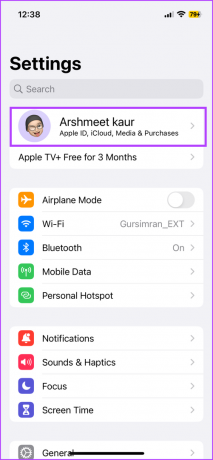
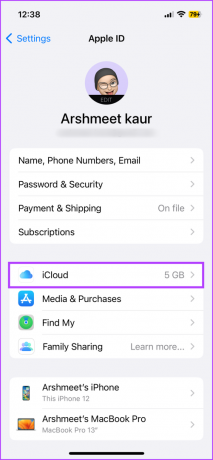
Schritt 4: Schalten Sie den Schalter für „Dieses iPhone sichern“ ein.
Schritt 5: Falls bereits aktiviert, tippen Sie auf Jetzt sichern, um ein aktualisiertes Backup Ihres iPhones zu erstellen.

2. Setzen Sie Ihr iPhone zurück
Schritt 1: Gehen Sie zu Einstellungen → Allgemein.
Schritt 2: Scrollen Sie nach unten und wählen Sie „iPhone übertragen oder zurücksetzen“.
Schritt 3: Wählen Sie „Alle Inhalte und Einstellungen löschen“.
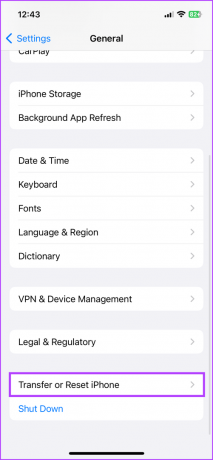
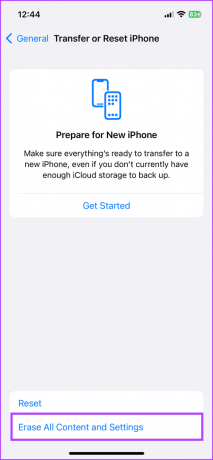
Schritt 4: Tippen Sie auf Weiter und geben Sie den Passcode ein, wenn Sie dazu aufgefordert werden.
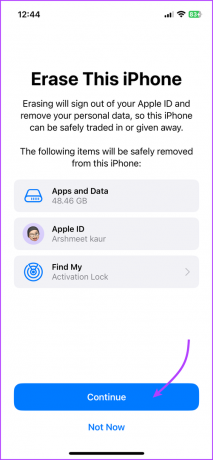
Lassen Sie den Vorgang nun beenden. Sobald dies erledigt ist, wird das Telefon mit dem Einrichtungsbildschirm neu gestartet.
3. Stellen Sie das iPhone mit einem Backup wieder her
Schritt 1: Wählen Sie auf dem Einrichtungsbildschirm Manuell einrichten.

Schritt 2: Folgen Sie den Anweisungen auf dem Bildschirm, bis Sie den Bildschirm „Apps & Daten“ erreichen.
Schritt 3: Wählen Sie eine der folgenden Optionen, um die alte Sicherung zu finden,
- Aus iCloud-Backup wiederherstellen → Melden Sie sich mit Ihrer Apple-ID bei iCloud an.
- Von Mac oder PC wiederherstellen → Verbinden Sie das Telefon über USB mit dem Mac/PC.

Schritt 4: Befolgen Sie dementsprechend die Anweisungen auf dem Bildschirm und wählen Sie die vorherige Sicherung aus, die Sie aktualisieren möchten.
Schritt 5: Warten Sie, während die Sicherung wiederhergestellt wird.
Wenn Sie fertig sind, suchen Sie nach der fehlenden Notiz und übertragen Sie sie auf ein anderes Konto, sagen wir, Google Notizen, Outlook usw. Hoffentlich finden Sie die verlorenen Notizen endlich.
Wenn Sie nun das neueste Backup auf einem iPhone wiederherstellen möchten, wiederholen Sie die Schritte in den Abschnitten 2 und 3 und wählen Sie das neueste Backup aus, das wir in Abschnitt 1 erstellt haben.
Wir wiederholen, diese Methoden sollten das letzte Szenario sein, da Sie am Ende einige andere Daten verlieren könnten. Wenn sich die verlorene Notiz jedoch lohnt, ist es Ihre Entscheidung.
Häufig gestellte Fragen zu verschwundenen Notizen auf dem iPhone
Ja, aber nur, wenn Sie ein altes iPhone-Backup haben. Sie können die alten Notizen wiederherstellen, indem Sie diese Sicherung auf dem iPhone wiederherstellen. Ihre aktuellen iPhone-Daten werden jedoch vom iPhone entfernt.
Höchstwahrscheinlich wurde die Synchronisierung von iCloud- oder Drittanbieter-E-Mail-Konten während des Updates deaktiviert. Gehen Sie zu Einstellungen → Mail → Konten → Konto auswählen → Notizen aktivieren.
Ja, allerdings besteht in solchen Szenarien auch das Risiko einer Datenschutzverletzung. Probieren Sie also zuerst die oben genannten Lösungen aus und entscheiden Sie sich nur dann für eine Drittanbieter-App, wenn nichts anderes funktioniert.
Stellen Sie verschwundene Notizen auf dem iPhone wieder her
Die Apple Notes-App ist eine äußerst zuverlässige Notizen-App, bis sie es nicht mehr ist. Um fair zu sein, können Unfälle, Bugs, Systemfehler usw. mit jeder nativen oder Drittanbieter-App passieren. Daher ist es wichtig, Sichern Sie Ihr iPhone regelmäßig.
Wir hoffen, dass der Artikel Ihnen geholfen hat, verlorene Notizen auf Ihrem iPhone wiederherzustellen. Also, welche Lösung hat für Sie ausgereicht? Teilen Sie es im Kommentarbereich.